Iperf command and usage
Iperf egy nyílt forráskódú hálózati eszköz, amelyet egy hálózat teljesítményének vagy teljesítményének mérésére használnak. Ezt fel lehet használni, hogy teszteljék a TCP és UDP. Iperf lehet használni a Windows, Linux, MAC stb operációs rendszer.
A cikk szándéka:
az Iperf különböző verziói vannak, csak az Iperf 2 verziójára összpontosítunk.+ csak. Ezt a verziót széles körben használják minden rendszerben.
Általános beállítási diagram:
az Iperf szerver kliens modellben működik, ami azt jelenti, hogy egy szervernek és egy kliensnek kell lennie az Iperf traffic flow elindításához.
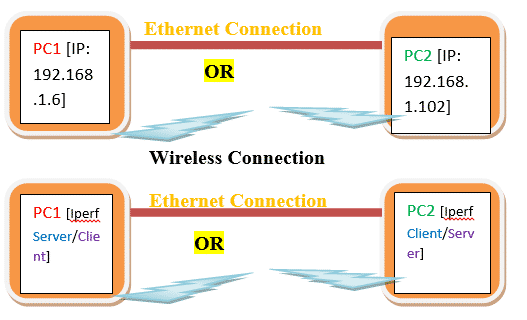
vezeték nélküli kapcsolat
a diagramból megérthetjük, hogy a PC1-nek és a PC2-nek érvényes IP-címmel kell rendelkeznie.
két számítógép közötti kapcsolat vezetékes vagy vezeték nélküli lehet.
tényleges Beállítás:
- kísérletünkben a PC1 windows, a PC2 pedig Linux.
- a PC1 IP 192.168.1.6, a PC2 pedig 192.168.0.102
- PC1 iperf verzió
parancs:
iperf version 2.0.5 (08 július 2010) pthreads
4. PC2 iperf version
parancs:
iperf version 2.0.5 (08 július 2010) pthreads
Iperf feltételek:
vannak bizonyos feltételek, mielőtt Iperf dolgozni.
- a PC1-nek PC2-re kell pingelnie, és fordítva. Tudjuk használni ping 192.168.1.102 PC1 konzol vagy parancssor, hogy ha PC1 képes elérni PC2. Végezze el a ping-et a PC2-ről a PC1-re, hogy ellenőrizze a PC1 elérhetőségét a PC3-ról.
itt van egy képernyőkép ping PC1 PC2


itt van egy képernyőkép ping PC2 PC1


- mindkét PC-nek iperf binárisnak kell lennie. Jobb, ha ugyanazt az Iperf verziót vagy a közeli verziókat tartja. De ne feledje, hogy az Iperf 2.0 nem működik az Iperf 3.0-val.
megjegyzés: az UDP nem hoz létre UDP-kapcsolatot az adatok továbbítása előtt, az UDP-nek pedig nincs szüksége ACK-ra a másik oldalról. Tehát még akkor is, ha az IPERF server nem fut, az ügyfél a TCP-vel ellentétben képes adatokat küldeni. Tehát mindig ellenőrizze a szerver oldalon UDP adatok.
fontos Iperf érvek:
| Argument | Meaning |
| -s | Run server |
| -c | Run Client |
| -u | UDP |
| -b | Bandwidth |
| -i | Output interval in Sec |
| -t | Time in sec |
| -p | Port number |
| -w | Windows size |
| -d | Bi-directional traffic |
| -l | Length |
| -V | Used when IPv6 address is used instead of IPv4 |
vannak más érvek, de általában nem használatosak. Használhatjuk man iperf parancsot Linuxban, hogy minden érvet megkapjunk.
Iperf parancsok:
sok érv van az Iperf parancshoz, csak fontos és hasznos érvekről fogunk beszélni. Az alábbiakban az iperf futtatásához használható minimális argumentumok találhatók.
TCP server:
TCP client:
UDP szerver:
UDP kliens:
iperf –c 192.168.1.102 –i1 –t60 –u –b 1000m
Start Iperf:
most már PC1 és PC2 tehát az alábbi kombinációk futtathatók a két számítógép között.
- TCP server in PC1 and TCP client PC2
- TCP client in PC1 and TCP server PC2
- UDP server in PC1 and UDP client PC2
Experiment 1:
próbáljuk meg az a
kombinációt itt látható a TCP server képernyőképe a PC1-ben.


tehát először el kell indítanunk a kiszolgálót, és ha sikeres, akkor tőzsdei módban lesz.
itt van a TCP kliens képernyőképe a PC2-ben.
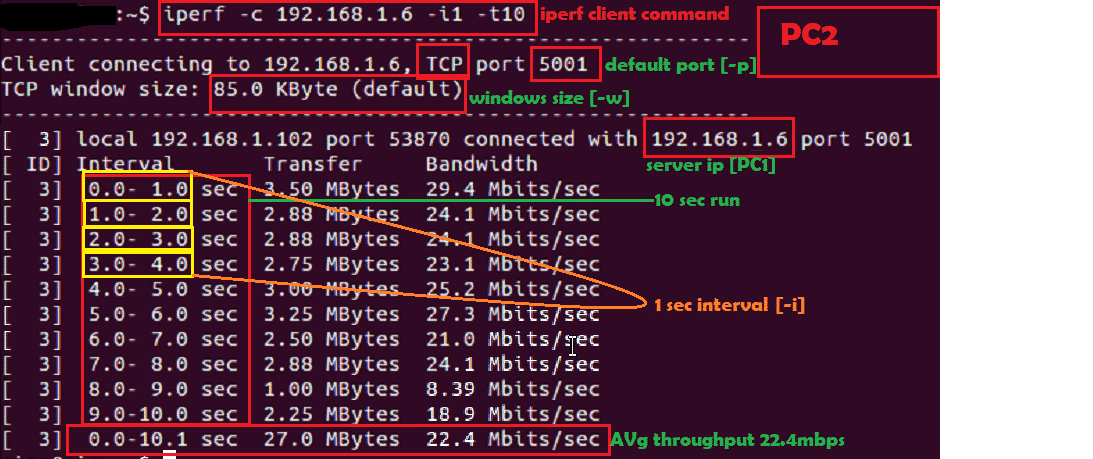
itt található a TCP szerver oldal képernyőképe

következő Ha meg akarjuk próbálni a B kombinációt, akkor csak a PC2-ben kell futtatnunk a TCP szervert és a TCP klienst a PC1-ben.
2. Kísérlet:
próbáljuk meg a D.
kombinációt itt található az UDP szerver képernyőképe a PC2-ben.

tehát először el kell indítanunk a kiszolgálót, és ha sikeres, akkor listázási módban lesz.
itt található az UDP kliens képernyőképe a PC1-ben.

itt található az UDP szerver kimenetének képernyőképe PC2

ismert hibák:
- csatlakozás sikertelen vagy kapcsolat megtagadva:
TCP szerver nélküli futtatáskor ez a hiba előfordul.
itt van a screenshot

- UDP szerver nélkül:
amikor UDP klienst futtatunk szerver nélkül, ezt néhány megfigyeléssel azonosíthatjuk
- miután az UDP kliens áteresztőképessége befejeződött, nem szabad átlagos szerverjelentést készíteni. Ellenőrizze a B pontot a képernyőkép alatt.
- az átviteli sebesség magasabb lehet, mint a csatlakoztatott sávszélesség. Ellenőrizze az a pontot az alábbi képernyőképen.
-
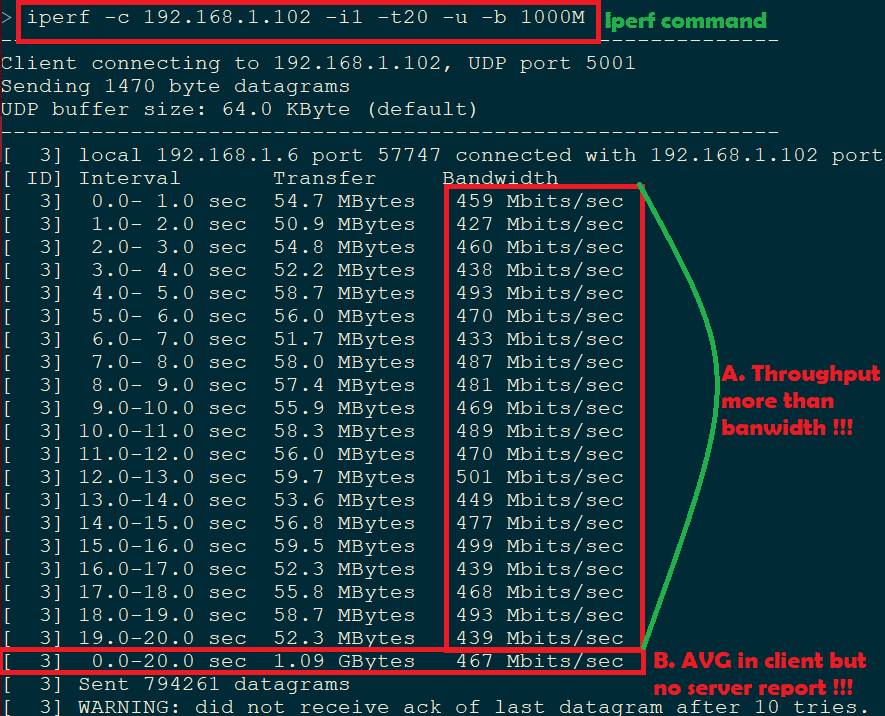 itt található a várható UDP kliens képernyőkép
itt található a várható UDP kliens képernyőkép
néhány experiemnt érv:
-w:
ablakméret növelhető.
itt van a screenshot alapértelmezett és személyre szabott windows méret:

-i:
intervallum növelhető.
itt-t 20sec és-I 5sec így kell látni Iperf kimenet 5sec intervallum. Itt van a képernyőkép.
